آیا تا به حال از عدم ضبط یک سخنرانی مهم در کلاس یا جلسات کاری یا حتی مکالمه تلفنی پشیمان شده اید؟ یا، احتمالاً دیجیتالی کردن کاستهای مغناطیسی مورد علاقه و LPS شما قبل از اینکه از بین بروند. خوشبختانه، تکنولوژی مدرن امروزه گزینههای ساده متنوعی از نرم افزار ضبط صدا برای کامپیوتر را در اختیار ما قرار میدهد، بنابراین به معنای واقعی کلمه هیچ بهانهای برای انجام این کار ندارید. حال بیایید در این مقاله از سلام دنیا نگاهی به 3 نرم افزار برتر ضبط صدا در کامپیوتر بیندازیم.
بهترین نرم افزار ضبط صدا برای کامپیوتر رایگان و حرفه ای
پس از هفته ها تحقیق در مورد این موضوع ، ما 3 گزینه رایگان و کارآمد برای انتخاب پیدا کرده ایم:
- Free Sound Recorder
- Audacity
- Traverso
جنبه های مختلفی وجود دارد که باید هنگام ارزیابی مورد توجه قرار داده و نرم افزار ضبط صدا را انتخاب کنید. در اینجا معیارها و ویژگیهایی وجود دارد که شما میتوانید برای مقایسه کارآمدترین نرم افزار ضبط صدا به آنها نگاهی بیندازید.
1. نرم افزار Free Sound Recorder
ضبط صدا رایگان برای ضبط هر صدا یا صدایی که میشنوید ساخته و طراحی شده است. هر آنچه را می شنوید با این ابزار کارآمد میتواند ضبط و ذخیره کنید. شما می توانید به سادگی صدا را از طریق LP خارجی، میکروفون، DVD / CD player، کاست، رادیو ماهواره / FM / AM و غیره ضبط کنید. فایلهای ضبط شده همانطور که انتظار دارید از کیفیت بالایی برخوردار خواهند بود.
حتما بخوانید: دانلود رایگان بهترین نرم افزارهای پخش فیلم برای کامپیوتر
در مواردی مثل ضبط پادکست، ایجاد فیلم، کارهای پیشرفته تولید صدا، دیجیتالی کردن صدای آلات موسیقی، داشتن نرم افزار ویرایش/ضبط صدای قوی بسیار ضروری است. با این وجود، تعدادی نرم افزار ضبط صدا وجود دارد، از برنامههای تولید حرفهای صدا گرفته تا برنامههای سبک با قابلیتهای لازم برای ویرایش فایلهای صوتی. اگر به دنبال همه قابلیت های موجود در یک برنامه هستید، نرم افزار Sound Recorder بهترین انتخاب برای شما خواهد بود.
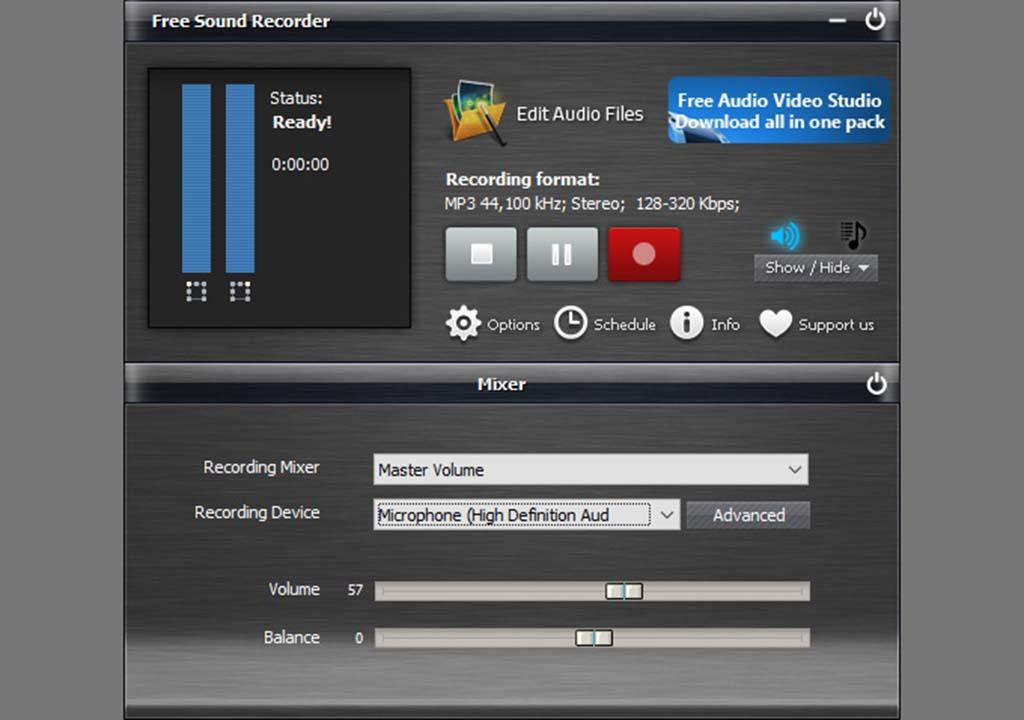
نحوه استفاده از نرم افزار ضبط صدا در رایانه رایگان (نرم افزار ضبط صدا با میکروفن در کامپیوتر)
مرحله اول: میکروفن را به رایانه وصل کنید
برنامه Free Sound Recorder راه اندازی کنید. سپس، میکروفون را به ورودی میکروفون رایانه شخصی یا PA خود به Line-In وصل کنید یا خروجی (Line-Out) را روی سیستم صوتی (خارجی) رایانه وصل کنید.
دانلود نرم افزار ضبط صدا رایگان Free Sound Recorder
مرحله دوم: کارت صدا و منبع صدا را انتخاب کنید
با کلیک روی "Show mixer window" از لیست کشویی "Recording Mixer" گزینه “Mic Volume” را پیدا کنید. شما باید دستگاه ضبط صحیح را از فهرست کشویی "دستگاه ضبط" انتخاب کنید. سپس، بالانس و میزان صدا را تنظیم کنید.
مرحله سوم: تنظیمات ضبط را تنظیم کنید
برای فعال کردن پنجره "Options"، فقط روی "Options" کلیک کنید. شما باید یک فرمت (خروجی) را بین WMA ،MP3 ،OGG و WAV مشخص کنید. برای تنظیم کیفیت ضبط، روی "Settings" کلیک کنید تا پارامترها و از پیش تنظیمات مشخص شود. برای انتخاب پوشه خروجی ، باید روی "Change" کلیک کنید. همچنین میتوانید فایل (ضبط شده) را با توجه به زمان و تاریخ به صورت خودکار نامگذاری کنید.
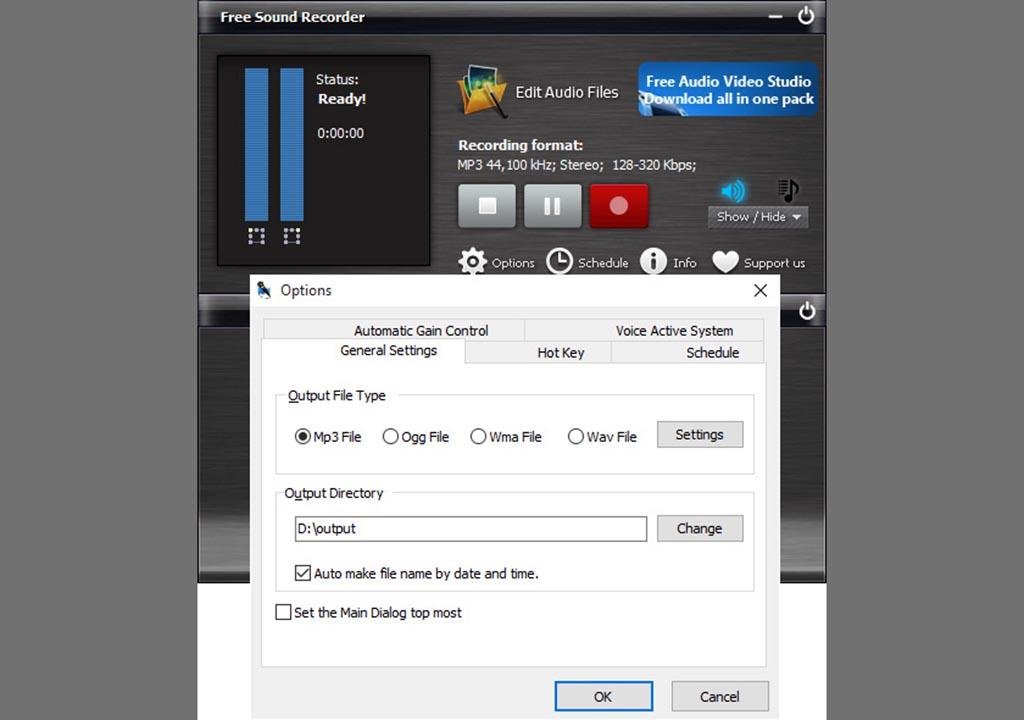
مرحله چهارم: شروع به ضبط کنید
برای شروع ضبط، فقط "Start recording" را کلیک کنید و برای متوقف کردن، "Stop recording" را کلیک کنید. صدای ضبط شده به پوشه خروجی شما هدایت می شود و (با اطلاعات ضروری) در لیست پرونده ها مانند مکان، نام پرونده، مدت زمان و زمان ذکر می شود.
حتما بخوانید: آموزش ضبط فیلم و صدا در پاوریوینت
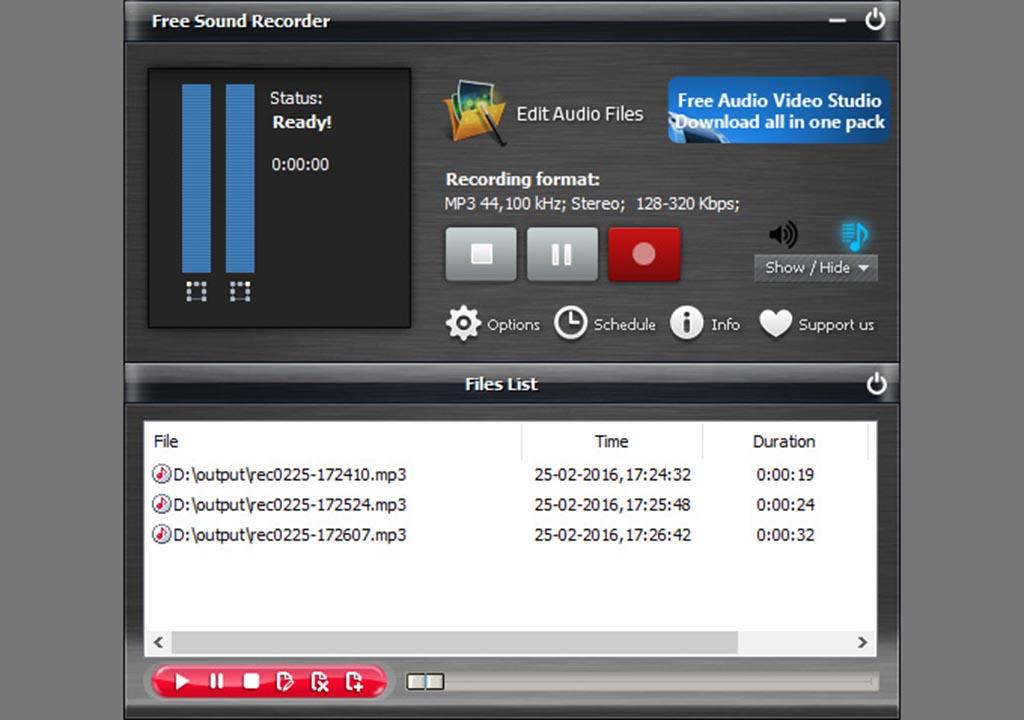
2. نرم افزار Audacity
Audacity یک نرم افزار کارآمد ضبط صدا است که قدرت عظیمی را در اختیار شما قرار می دهد. علاوه بر این، دارای ویژگیهای مختلف (ویرایش) و قابلیت صادرات ابزارهایی است که به طور موثر همراه با چندرسانه ای در رایانه Mac کار می کنند.
معایب نرم افزار Audacity:
- برخی از عملیات و ویژگی ها کاملاً شهودی نیستند.
- هیچ شاخصی از سطح ضبط، سطح آهنگ یا سطح ترکیب نهایی وجود ندارد.
دانلود نرم افزار ضبط صدا Audacity برای کامپیوتر

3. نرم افزار Traverso (نرم افزار ضبط صدا با کیفیت بالا برای کامپیوتر)
Traverso در حال ضبط نرم افزار (رایگان) است که بیشتر نیازهای ضبط شما را برآورده میکند. این نرم افزار طیف گستردهای از گزینه ها را در اختیار شما قرار می دهد که به شما کمک می کند تا با سهولت نهایی CD های مورد نظر خود را ضبط کنید. برخی از ویژگیهای خوب دیگری نیز در این برنامه وجود دارد که از جمله آنها میتوان به ویرایش غیر مخرب، پردازش صدا در زمان واقعی (بدون قفل) و امکان ویرایش فایلهای صوتی بدون تغییر کیفیت اصلی اشاره کرد.
معایب:
- تراورسو قابلیت ضبط چند آهنگ (پیشرفته) ندارد.
- ممکن است برای کاربران جدید یادگیری مدتی طول بکشد.
دانلود نرم افزار ضبط صدای رایگان Traverso
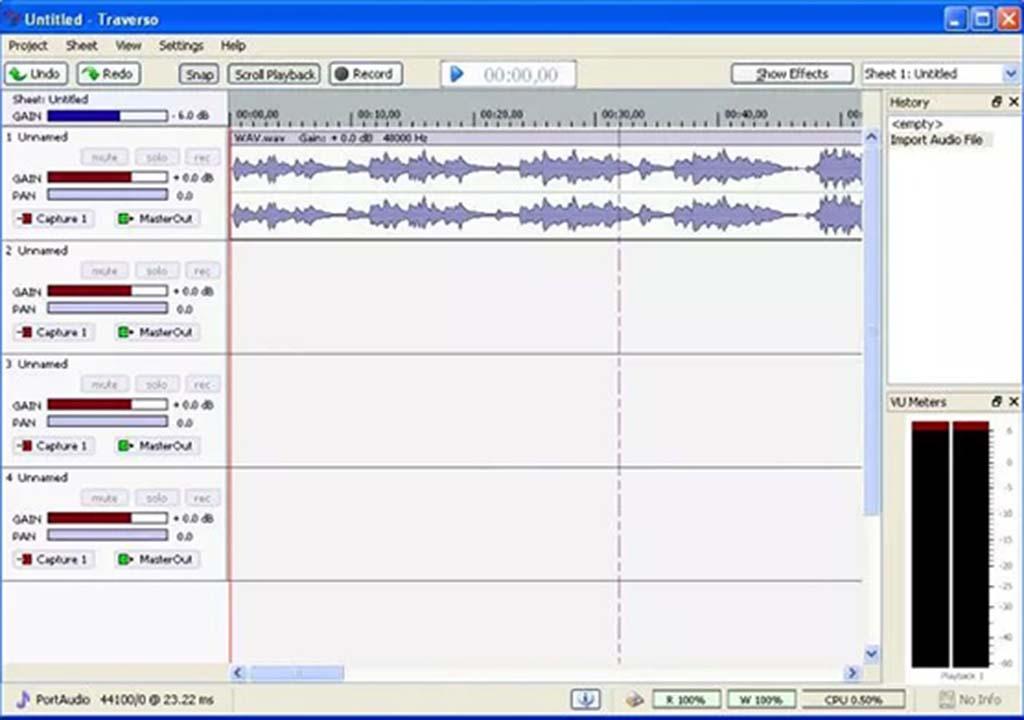
نرم افزارهای ضبط صدا باید چه امکاناتی داشته باشند؟
بیشتر نرم افزارهای ضبط صدا دارای تعدادی ویژگی و ابزار برای انجام طیف وسیعی از وظایف، از جمله ویرایش، ورودی صدا و خارج هستند. همچنین برخی از ابزارهای قابل توجه و ویژگیهای کارآمد وجود دارد که ممکن است به آنها علاقه داشته باشید:
ویژگی های کارآمد برای ضبط صدا
این باید شامل ویژگی های متداول ضبط مانند ضبط صدا، موسیقی، نتها یا سایر صوتهای آنلاین باشد. همچنین، ضبطکننده صدا باید برخی از ویژگی ها یا ابزارهای اضافی را داشته باشد تا کاربران بتوانند به راحتی خروجی مورد نظر را از ورودی دریافت کنند.
راحتی در استفاده
ضبط صدای شما در رایانه دشوار نیست. کل فرآیند ضبط صدا از نصب تا اجرا باید ساده و سرراست باشد.
فیلترهای صوتی یا جلوه های ویژه
بیشتر ضبطهای صوتی برای کیفیت بهتر صدا و قابلیت شنیدن برای نسخه نهایی، به کمی پرداخت یا ویرایش نیاز دارند. این کار را میتوان فیلترهای صوتی بی تفاوت مانند کاهش سر و صدا، حذف کلیک و پاپ، تقویت و غیره انجام داد. برای دستیابی به جلوه صوتی خاص و افزایش بیشتر مانند Echo ،Bass Boost ،Sound Warmer و غیره، میتوانید جلوههای ویژه اعمال کنید. مجموعه فیلترها اجزای مهم نرم افزار ضبط صدا هستند، خواه از جلوه ها و فیلترها برای تغییر شکل صدا یا وضوح استفاده می کنید.
گزینه های ویرایش
ضبط ساده در اکثر موارد برای ضبط صدا کافی نیست زیرا ممکن است لازم باشد پرونده ها را ویرایش کنید و به برنامه پیشرفته تر نیاز است. Insert و trim silence از ویژگی های مفیدی است که برای قرار دادن یا حذف صدای بی صدا در پرونده یا آهنگ استفاده میشود. گزینههای مختلفی برای تغییر اندازه و فرمت فایل به طور کلی برای پروندههای خروجی استفاده میشوند و در کیفیت مطلوب صدا مفید هستند. برای بایگانی بهتر، از یک ویرایشگر برچسب (ID3 مجتمع) برای برچسب گذاری مناسب پرونده ها استفاده می شود.
راهنما و پشتیبانی
یک سیستم پشتیبانی و کمک قابل اعتماد برای یک تجربه یادگیری بدون دردسر و سریع مهم است و اعتماد به نفس کاربران را افزایش می دهد. کتابچه های راهنما، آموزش، پروندههای راهنما و سوالات متداول به سرعت مسائل منظم را حل می کنند، در حالی که چت زنده، فروم، ایمیل و پشتیبانی تلفنی برای رفع مشکلات خاص موثر هستند.
حتما بخوانید: بهترین شبیه ساز اندروید برای کامپیوتر رایگان
متداولترین سوالات نرم افزار ضبط صدا برای کامپیوتر
- من صدا را ضبط کرده ام، اما در هنگام پخش، صدایی وجود ندارد؟
پاسخ: لطفاً منبعی که برای ضبط صدا انتخاب کرده اید را به دقت بررسی کنید. علاوه بر این، باید اطمینان حاصل کنید که میزان صدا (ضبط) روی صفر تنظیم نشده است. برای راهنماییهای بیشتر می توانید آموزش های ما (ضبط) را بررسی کنید. - چرا می توانم از میکروفون ضبط کنم اما نمی توانم صدا را در رایانه ضبط کنم؟
پاسخ: وقتی می خواهید صدا را از رایانه خود ضبط کنید، باید منبع صدا را به عنوان "Stereo Mix" انتخاب کنید. اگر میکروفون یا منابع دیگری را انتخاب کنید، صدای داخل رایانه شما توسط نرم افزار ضبط کننده صدا شناسایی نمی شود. - آیا می توانم BGM را در یک بازی رایانه ای ضبط کنم؟
پاسخ: بله ابتدا میتوانید ضبط را شروع کنید (به یاد داشته باشید "استریو میکس" را به عنوان منبع صدا انتخاب کنید) و سپس بازی خود را برای پخش راه اندازی کنید. وقتی ضبط را تمام کردید، به Free Sound Recorder بروید تا ضبط را متوقف کنید و سپس BGM خود را به عنوان یک فایل صوتی ضبط کنید. پس از آن ممکن است به ویرایش نیاز داشته باشید تا بتوانید ویرایشگر صوتی رایگان ما را از طریق دکمه زیر لیست پرونده نصب کنید. در واقع بیشتر پیشنهاد می شود که BGM را آنلاین بارگیری کنید تا بارگیری شود زیرا ممکن است به عنوان آهنگ OST منتشر شده باشد. - من می خواهم موسیقی را روی رایانه شخصی خود ضبط کنم. آیا لازم است نگران صدای کلیک ماوس یا فشار دادن صفحه کلید باشم؟
پاسخ: اگر می خواهید صدا را از داخل رایانه خود ضبط کنید، لطفاً "Stereo Mix" را به عنوان منبع صدا انتخاب کنید و ضبط صدا رایگان هیچ صدای خارجی را ضبط نمی کند، نه کلیک ماوس و نه فشار دادن کلید. اگر می خواهید از میکروفون ضبط کنید ، ممکن است با چند کلیک و فشار دادن صدا ضبط شوید - بنابراین بهترین راه این است که کلیک و فشار را تا آنجا که ممکن است بدون سر و صدا انجام دهید، در حالی که میکروفن خود را نزدیک بلندگو نگه دارید، به طوری که دور از ماوس و صفحه کلید باشد.
سخن آخر
در این پست به معرفی برترین نرم افزارهای ضبط صدا برای کامپیوتر پرداختیم، این برنامهها شامل امکانات متنوع با کارایی ساده برای افراد مبتدی و پیشرفته است. پس اگر به دنبال نرم افزاری برای انجام پروژههای کاری، دانشگاهی یا ضبط صدای ساز بر روی کامپیوتر هستید، این لیست به شما کمک میکند. اگر شما هم تجربه ای از کار با این نرم افزارها دارید آن را با در میان بگذارید.
مقالات مرتبط:
آموزش دانلود از یوتیوب برای کامپیوتر و ویندوز به صورت گام به گام
آموزش مرحله به مرحله تغییر زبان ویندوز 10 کامپیوتر به زبان ساده


دیدگاه ها